# Feldvorlagen
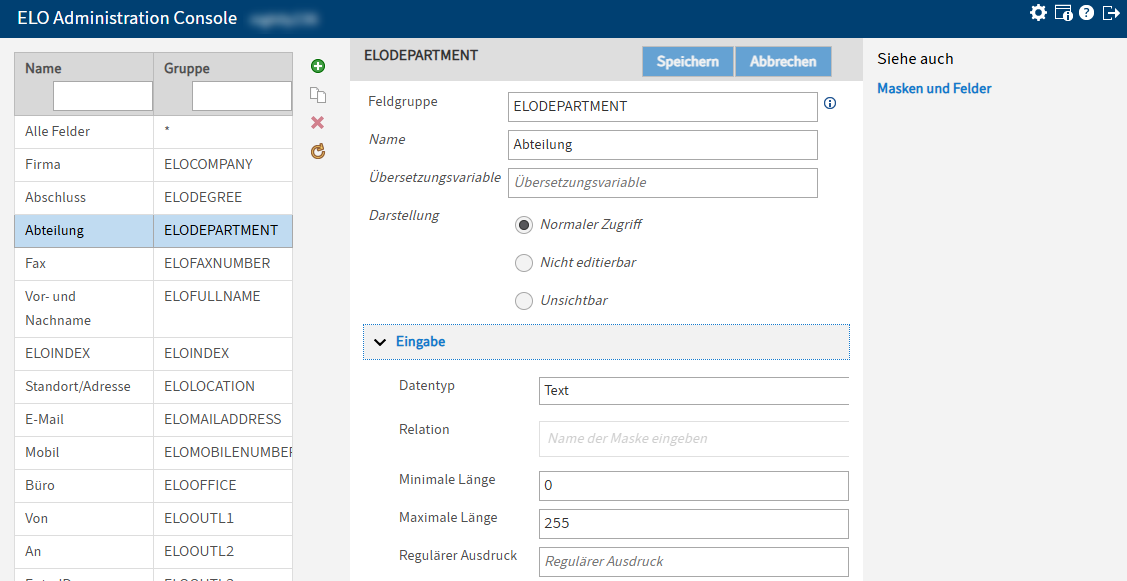
Im Bereich Feldvorlagen können Sie Vorlagen für Felder festlegen. Die Vorlagen können im Bereich Masken und Felder bei der Erstellung von Masken verwendet werden.
# Allgemein
Feldgruppe: Legen Sie hier eine eindeutige Gruppenbezeichnung fest.
Beachten Sie
Die Gruppenbezeichnungen müssen gültige Identifier in JavaScript sein, da einige ELO Module die Gruppenbezeichnungen als JavaScript-Variablen verwenden. Nutzen Sie die nachfolgende Liste als Richtlinie.
- Maximal 40 Zeichen
- Nur Großbuchstaben
- Keine Leerzeichen
- Keine Sonderzeichen
- Keine Umlaute
- Kein "ß"
- Keine Bindestriche
- Keine Zahl am Anfang des Namens
- Kein in JavaScript reserviertes Wort
Name: Legen Sie einen Namen für das Feld fest.
Übersetzungsvariable: Das Feld Übersetzungsvariable wird benötigt, wenn Sie den Inhalt des Feldes Name in mehreren Sprachen benötigen. Tragen Sie den passenden Key aus der entsprechenden Properties-Datei ein.
Darstellung: Über die folgenden Optionen legen Sie den Zugriff auf das Feld und die Sichtbarkeit des Feldes fest.
- Normaler Zugriff: Das Feld ist sichtbar und die Benutzer können Daten eingeben.
- Nicht editierbar: Das Feld ist sichtbar und die Benutzer können keine Daten eingeben. Der Inhalt wird beispielsweise automatisiert in das Feld übertragen.
- Unsichtbar: Das Feld ist nicht sichtbar und die Benutzer können daher auch keine Daten eingeben. Das Feld kann beispielsweise für die Speicherung von Daten verwendet werden, die für den Benutzer nicht sichtbar sein müssen.
# Eingabe
Datentyp: Legen Sie hier den Datentyp des Feldes fest.
Information
Nähere Informationen zu Feldtypen finden Sie im Kapitel Feldtypen.
Relation: Felder des Typs Relation dienen der Verknüpfung eines Feldes mit Metadaten eines anderen Eintrags.
Damit Metadaten von einer Maske an ein Feld des Typs Relation übertragen werden können, müssen folgende Voraussetzungen erfüllt sein:
- Es muss mindestens eine Maske mit der Verwendung Relation existieren.
- Die gewünschten Masken müssen in der Feldvorlage in das Feld Relation eingetragen werden.
Beachten Sie
Die Maske mit der Verwendung Relation muss vor den entsprechenden Feldern angelegt werden.
Minimale Länge: Legen Sie hier die minimale Anzahl von Zeichen fest, die in ein Feld eingegeben werden müssen.
Maximale Länge: Legen Sie hier die maximale Anzahl von Zeichen fest, die in ein Feld eingegeben werden können.
Regulärer Ausdruck: Mit einem regulären Ausdruck können Sie die Plausibilität der eingegebenen Daten in einem Feld überprüfen.
Beachten Sie
Ein fehlerhafter Ausdruck kann zu unerwünschten Nebeneffekten bei der Dateneingabe führen. Überprüfen Sie die in den Feldern verwendeten regulären Ausdrücke auf ihre Funktionalität.
Pflichtfeld: Legen Sie mit dieser Option fest, dass ein Feld ausgefüllt werden muss.
Vorhandene Feldwerte auflisten (F7-Suche): Damit wird bei Eingabe von Metadaten beim Drücken der F7-Taste eine Liste mit den bisher in diesem Feld verwendeten Einträgen angezeigt.
Externe Daten: Hier definieren Sie, welche Daten aus der Dateiinformation einer JPG-Datei (Exif-Informationen) oder aus dem Volltext automatisiert in die Felder übernommen werden sollen.
Um Exif-Informationen aus einer JPG-Datei auszulesen, müssen Sie den genauen Bezeichner der jeweiligen Variable in das Feld Externe Daten eintragen.
Die Bezeichner können beispielsweise Image.Resolution oder FILESIZE lauten.
Beachten Sie
Die Bezeichner werden je nach Herstellern unterschiedlich benannt. Zum Ermitteln der verwendeten Exif-Bezeichner, lesen Sie die Exif-Daten mit einem Skript aus (siehe Beispielskript im Buch 99 Skriptbeispiele) oder verwenden Sie ein externes Programm.
Standardwert: Legen Sie hier den Standardwert für das Feld fest.
Beachten Sie
Vermeiden Sie beim Anlegen von Standardwerten Wörter, die eine Operatorbedeutung für die ELO iSearch-Suche haben (NOT, OR, AND). Werden Wörter mit Operatorbedeutung in Feldern als Werte verwendet, können entsprechende Filter in der ELO iSearch zu Fehlern führen.
Dies gilt nicht für Felder, bei denen die Tokenisierung deaktiviert ist.
Tooltip: Legen Sie hier einen Tooltip für das Feld fest. Hier können Sie beispielsweise auch einen Hinweis zum Format für die Dateneingabe festlegen.
Übersetzungsvariable: Das Feld Übersetzungsvariable wird benötigt, wenn Sie den Inhalt des Feldes Tooltip in mehreren Sprachen benötigen. Tragen Sie den passenden Key aus der entsprechenden Properties-Datei ein.
# Eigenschaften
Feld mit hoher Priorität: Aktivieren Sie die Option Feld mit hoher Priorität, um die Information aus den Feldern nacheinander in der Baumansicht anzuzeigen.
Feld beim Einchecken anzeigen: Das Feld wird beim Einchecken angezeigt. Sie können zu diesem Zeitpunkt noch Informationen in die Metadaten eintragen.
Eingabe auf Untereinträge vererben: Hiermit ermöglichen Sie, dass die Eingabe in diesem Feld von den Untereinträgen übernommen werden kann. Voraussetzung ist, dass die Felder die identische Gruppenbezeichnung nutzen.
Eingaben von Elternelement erben zulässig: Hiermit ermöglichen Sie, dass eine vererbbare Eingabe von dem übergeordneten Feld übernommen werden kann. Voraussetzung ist, dass die Felder die identische Gruppenbezeichnung nutzen.
* automatisch vor Suchtext einfügen: Fügt bei der ELO Suche mit dieser Maske im Feld den Platzhalter * vor dem Suchtext ein. Damit definieren Sie die Suche bis Ende.
* automatisch nach Suchtext einfügen: Fügt bei der Suche mit dieser Maske im Feld den Platzhalter * nach dem Suchtext ein. Damit definieren Sie die Suche von Anfang. Beispiel: Geben Sie in diesem Feld der Suchmaske 15 ein, dann werden alle Dokumente gefunden, deren Eintrag in diesem Feld mit 15 beginnen (gesucht wird also 15*).
Tokenisierung deaktivieren: Ist diese Option aktiviert, wird der Inhalt der Kurzbezeichnung nicht an den Leerzeichen zerlegt und die gesamte Zeichenkette aus dem Feld in die Volltextdatenbank übernommen.
Von der iSearch ausschließen: Der Inhalt dieses Felds wird von der ELO iSearch ausgeschlossen und die Inhalte nicht in die Volltextdatenbank übernommen.
# Stichwortliste
Über den Link Stichwortliste bearbeiten gelangen Sie auf die Seite zum Bearbeiten der Stichwortliste.
Eingabe nur mit Stichwortliste erlaubt: Diese Funktion erlaubt die alleinige Verwendung von Stichwortlisten bei der Eingabe von Metadaten von Dokumenten. Damit strukturieren Sie die Metadaten optimal und vermeiden Tippfehler bei der Eingabe. Für jedes Feld (Gruppenbezeichnung) können Sie Stichwortlisten anlegen. Verfahren Sie für jedes Eingabefeld analog, d. h. legen Sie für jedes Feld einer Maske eine Stichwortliste an. Damit stellen Sie einheitliche Metadaten sicher.
Übersetzte Stichwortliste: Die Stichwortliste wird bei der automatischen Übersetzung durch die Übersetzungstabelle berücksichtigt. Beachten Sie, dass in der Übersetzungstabelle die Begriffe aus der Stichwortliste übersetzt werden müssen.
Dynamische Stichwortliste: Eine dynamische Stichwortliste kann nur mithilfe eines Skripts eingebunden werden. Weitere Informationen finden Sie in der Dokumentation Programmieren für ELO > ELO Indexserver Programmierhandbuch > Dynamischen Stichwortlisten (opens new window).
# Berechtigung des Feldes
Legen Sie hier die Berechtigungen und Zugriffsrechte für das Feld fest.
UND-Gruppe: Über den Button UND-Gruppe verbinden Sie zwei oder mehrere Gruppen. Die vergebenen Berechtigungen gelten in diesem Fall nur für Konten, die in allen so verbundenen Gruppen Mitglied sind. Eine UND-Gruppe bildet die Schnittmenge der ausgewählten Gruppen.
Nähere Informationen zu UND-Gruppen finden Sie in der Dokumentation Benutzerverwaltung > Konzept für die Rechte- und Berechtigungsvergabe > Gruppen- und Berechtigungskonzept > Verwendung von UND-Gruppen.
# Übersicht der Masken
Im Bereich Übersicht der Masken sehen Sie, in welchen Masken die Feldvorlage verwendet wird.
Speichern: Die neuen Einstellungen oder Änderungen in der Maske übernehmen Sie mit Speichern.
Abbrechen: Über Abbrechen können Sie Veränderungen oder Eingaben für eine neue Feldvorlage rückgängig machen. Es werden keine Veränderungen gespeichert.